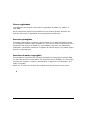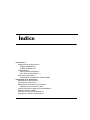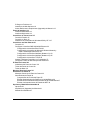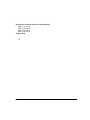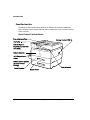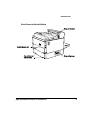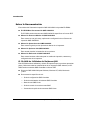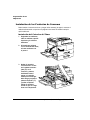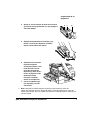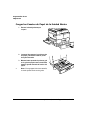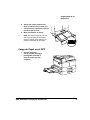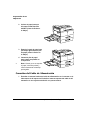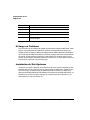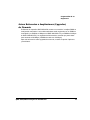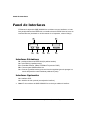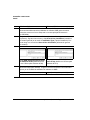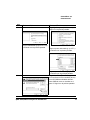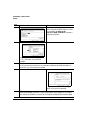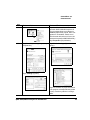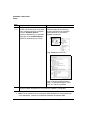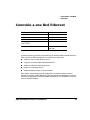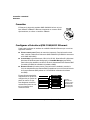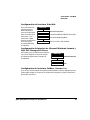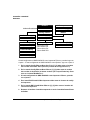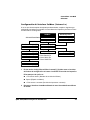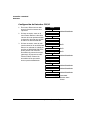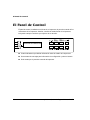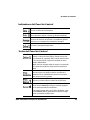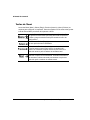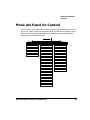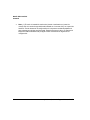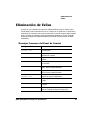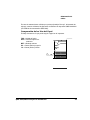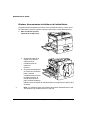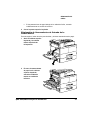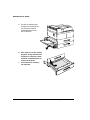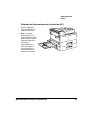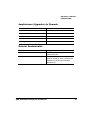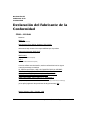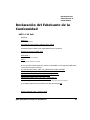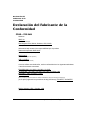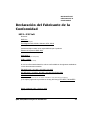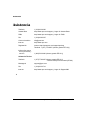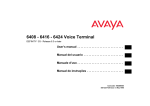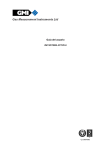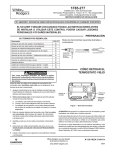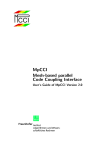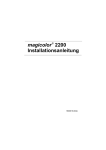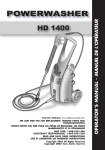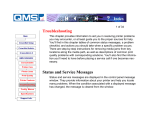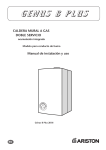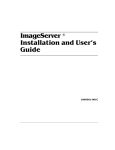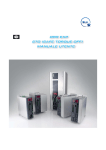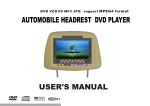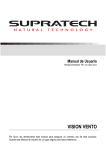Download ÌÐÕÊæË}æÐÕ ×‹@Ì@Â@Ì`@Ì šÅÎ@`@XŠŸšÌ
Transcript
-!/ ÌÐÕÊæË}æÐÕ ×@Ì@Â@Ì@Ì ÅÎ@@XÌ ® ¥pææzÉ}æÕ¥ !@ÂX@ÅÌÂkÅÎÂ@b@Å Las siguientes son marcas comerciales o registradas de QMS, Inc.: QMS y el logo QMS. Otros nombres de producto mencionados en este manual pueden asimismo ser marcas comerciales o registradas de sus propietarios respectivos. kÂkXÅÌÂÎkbÅ El software digitalmente codificado y suministrado con su QMS 3260/4032 cuenta con Copyright © 1999 por parte de QMS, Inc. Se reservan todos los derechos. Sin el permiso escrito expreso de QMS, Inc. este software no puede ser reproducido, modificado, visualizado, transferido o copiado de manera alguna o por medio alguno parcial o completamente. kÂkXÅÌbkÌ@×ÎÂ̯XàÂÎÅ° El contenido de este folleto se encuentra protegido por Copyright © 1999 de QMS, Inc. Se reservan todos los derechos. Sin el permiso escrito de QMS, Inc. este folleto no podrá ser copiado, ni entera ni parcialmente, ni tampoco ser transferido a otro medio o lenguaje. QMS, Inc. se reserva el derecho de modificar este documento sin aviso previo. QGLFH Introducción 1 Configuraciones de Impresoras 1 El QMS 3260/4032 CX 1 El QMS 3260/4032 EX 1 Familiarización 2 Vista Frontal Unidad Básica 2 Vista Trasera Unidad Básica 3 Sobre la Documentación 4 El CD-ROM de Utilidades del Software QMS 4 Preparación de su Impresora 5 Desembalaje de la Impresora 5 Colocación de la Impresora… 5 Instalación de los Productos de Consumo 6 Instalación del Cartucho del Tóner 6 Cargar los Casetes de Papel de la Unidad Básica 8 Carga de Papel en el MPT 9 Conexión del Cable de Alimentación 10 Lenguaje de la Ventana de Mensajes 11 Si Surge un Problema 12 Instalación de Más Opciones 12 Avisos Referentes a Ampliaciones (Upgrades) de Memoria 13 Panel de Interfaces 14 Interfaces Estándares 14 Interfaces Opcionales 14 Conexión a un Puerto Local 15 Conexión Paralela 15 Conexión en Serie 15 Instalación de Controlador de Windows 95,98 y NT 4 15 Conexión a una Red Ethernet 21 Conexión 22 Configurar el Interface QMS 3260/4032 Ethernet 22 Configuración del Interface EtherTalk 23 Configuración de Interface de Microsoft Windows Network y OS/2 LAN Manager/LAN Server 23 Configuración del Interface NetWare (Netware 3.x) 23 Configuración del Interface NetWare (Netware 4.x) 25 Configuración del Interface TCP/IP 26 Instalar el Software CrownNet y un Controlador 27 Configurar la Parte de Red Principal del Sistema 27 El Panel de Control 28 Indicadores del Panel de Control 29 Teclas del Panel de Control 29 Teclas de Menú 30 Menú del Panel de Control 31 Eliminación de Fallas 33 Mensajes Comunes del Panel de Control 33 Atascamientos de Papel 34 Comprensión de las Vías del Papel 35 Eliminar Atascamientos de Salida en la Unidad Básica 36 Eliminación de Atascamientos de Entrada de la Unidad Básica 37 Eliminar los Atascamientos de Entrada de MPT 39 Opciones y Material Suministrable 40 Opciones 40 Ampliaciones (Upgrades) de Memoria 41 Material Suministrable 41 LL Declaración del Fabricante de la Conformidad 42 3260—110 Volt 42 4032—110 Volt 43 3260—220 Volt 44 4032—220 Volt 45 Asistencia 46 &RQWHQWV LLL ÎÂb×XX ÎÂb×XX x×Â@XkÅÌbkÌÂkÅÂ@Å El Sistema de Impresión QMS 3260/4032 se ofrece en las siguientes configuraciones: Ì-!/ÌÐÕÊæË}æÐÕÌ: RAM 16 MBytes Resolución 600 x 600 dpi Entrada de papel Interfaces Dos casetes de 500 hojas (A4/A3) Un casete multiuso de 50 hojas1 (A5 a A3) IEEE-1284 paralelo RS232 serie Ethernet2 Ì-!/ÌÐÕÊæË}æÐÕÌ: RAM 32 MBytes Resolución 1200 x 600 dpi Entrada de papel Interfaces Dos casetes de 500 hojas A4/A3 Un casete multiuso de 50 hojas1 (A5 a A3) IEEE-1284 paralelo RS232 serie Ethernet2 Disco duro int. estándar Reloj TOD3 » estándar Notas: (1) MPT = Bandeja multiuso. (2) Ethernet = El interface Ethernet del| QMS 3260/4032 es autoconmutable entre 10BaseT y 100BaseTX. (3) TOD clock = Reloj de hora del día. -!/ÌÐÕÊæË}æÐÕÌ×@Ì@Â@Ì@ÌÅÎ@@XÌ ¥ ÎÂb×XX @@Âä@X Los dibujos ilustran las diferentes partes de su Sistema de Impresión QMS 3260/ 4032. Las partes serán mencionadas en todo el manual por lo que conviene familiarizarse con ellas. 8ÅÎ@ÌÂÎ@Ì3b@bÌAÅX@ ¯UHDGH6DOLGDGH3DSHO (QFKXJH+HPEUD+&26$& ,QWHUUXSWRU &XELHUWD6XSHULRU ,]TXLHUGDQRSXHGHYHUVH HQHOGLEXMR &XELHUWR'HODQWHUD 0373OHJDGD+DFLD $UULED &XELHUWD,QIHULRUL]TXLHUGD QRSXHGHYHUVHHQ HOGHEXMR &DVHWH6XSHULRU Õ 3DQHOGH&RQWURO &DVHWH,QIHULRU -!/ÌÐÕÊæË}æÐÕÌ×@Ì@Â@Ì@ÌÅÎ@@X ÎÂb×XX 8ÅÎ@Ì1Â@ÅkÂ@Ì3b@bÌAÅX@Ì 3DQHOGH,QWHUIDFH (QFKXIH+HPEUD$& $JDUUDGHURVHQ DPERVODGRV -!/ÌÐÕÊæË}æÐÕÌ×@Ì@Â@Ì@ÌÅÎ@@XÌ 3DQHOGH2SFLRQHV Ð ÎÂb×XX /NÂkÌ@ÌX×kÎ@X El suministro del Sistema de Impresión QMS 3260/4032 incluye dos CD-ROMs: El CD-ROM de Documentación QMS 3260/4032 El CD-ROM contiene documentos QMS 3260/4032 específicos en formato PDF: Manual de Puesta en Marcha del QMS 3260/4032 Este manual es una guía setup, explicando la configuración de su Sistema de Impresión QMS 3260/4032. Manual de Operaciones del QMS 3260/4032 Este manual le guiará por las operaciones diarias de su impresora. Manual de Opciones del QMS 3260/4032 Este manual describe la instalación de las opciones. Manual de Referencia del QMS 3260/4032 Este manual contiene referencias para los medios de impresión, caracteres y configuraciones de la impresora. Ì.$!ÌbkÌ8WLOLGDGHVGHO6RIWZDUH406 Este CD-ROM contiene utilidades y drivers de impresoras que le permiten aprovechar plena y fácilmente todas las características de su impresora QMS. Además, el CDROM contiene manuales QMS CrownNet en formato PDF. Drivers de QMS 3260/4032 para Windows, Windows NT, UNIX, Macintosh y OS/2. Documentación específica de red: — Guía de configuración QMS CrownNet — Guía de administrador del sistema QMS CrownNet — Notas de red QMS Crown — Guía de usuario de consola remota QMS — Comandos de opción de documentos QMS Crown } -!/ÌÐÕÊæË}æÐÕÌ×@Ì@Â@Ì@ÌÅÎ@@X ,Âk@Â@XÌbkÌÅ×Ì ÂkÅÂ@ ,Âk@Â@XÌbkÌÅ×ÌÂkÅÂ@ Para asegurar una configuración correcta de su impresora, debe seguir los procedimientos de este capítulo en el orden explicado. » Nota: Al instalar su impresora puede requerir de la ayuda de otra persona. kÅkN@@kÌbkÌ@ÌÂkÅÂ@ 1 Desembalar la caja con la impresora y quitar la cubierta de plástico. 2 Sostenga la impresora de las asas en el fondo, extráigala de la caja y colóquela en una superficie estable. 3 Quitar todo el material de embalaje de la impresora y las casetes de papel y bajar la bandeja multiuso (MPT). Nota: Guarde los materiales de embalaje de todos los componentes y opciones en caso de que tenga que trasladar o desplazar la impresora a otra ubicación. » X@XÌbkÌ@ÌÂkÅÂ@… alejada de fuentes de frío y de calor, de cambios extremos de temperatura, luz solar directa, polvo excesivo, productos químicos o vapores agresivos, de cualquier campo electromagnético fuerte y objetos que puedan quemar fácilmente así como de vibraciones excesivas. en un área con una gama de temperatura de 10°–35°C y una gama de humedad relativa del 15%–85%. en una superficie plana y dura, capaz de soportar la impresora. cerca de su ordenador en caso de emplear la conexión paralela. cerca de una fuente de alimentación, con puesta a tierra, de la tensión de línea nominal. en un lugar bien ventilado. con suficiente espacio como para permitir una ventilación adecuada y un acceso fácil para fines de mantenimiento de la impresora. -!/ÌÐÕÊæË}æÐÕÌ×@Ì@Â@Ì@ÌÅÎ@@XÌ z ,Âk@Â@XÌbkÌÅ×Ì ÂkÅÂ@ ÅÎ@@XÌbkÌÅÌ,Âb×XÎÅÌbkÌÅ× Debe instalar el cartucho de tóner y cargar el/los casete(s) de papel, conectar el cable de alimentación e imprimir una página inicial antes de instalar cualquier opción adicional. ÅÎ@@XÌbkÌ@ÂÎ×XÌbkÌ1kÂ Ê 1 Sujetando los salientes, abrir la cubierta superior izquierda y la cubierta delantera. 2 Si instala por primera vez el cartucho del tóner, sírvase continuar con el paso 4. 3 Quitar el cartucho vacío de tóner. Levantar la palanca anaranjada (‘H’) en el cartucho y extraer, deslizando suavemente, el cartucho hasta que se detenga. Abrir luego y sujetar la palanca superior (‘T’) y quitar completamente el cartucho. Cuide de que no caiga tóner en la impresora. -!/ÌÐÕÊæË}æÐÕÌ×@Ì@Â@Ì@ÌÅÎ@@X ,Âk@Â@XÌbkÌÅ×Ì ÂkÅÂ@ » 4 Quitar un nuevo cartucho de tóner de su embalaje. Extraer la hoja protectora (‘P’) que protege el cierre del tambor. 5 Slujetar horizontalmente el cartucho y agitarlo 5 a 6 veces para distribuir uniformemente el tóner dentro del mismo. 6 Sujetando con una mano la palanca superior anaranjada, alinear el cartucho de tóner con las guías del cartucho de impresora y meter el cartucho, empujando cuidadosamente, hasta insertarlo completamente en la impresora. 7 Cerrar la cubierta superior izquierda y la cubierta frontal. Nota: Abriendo la cubierta superior izquierda, queda cerrado el cierre del tambor del cartucho de tóner. No puede quitar el cartucho hasta que el cierre del tambor esté cerrado, por lo que debe abrir primero la cubierta superior izquierda y la cubierta frontal. -!/ÌÐÕÊæË}æÐÕÌ×@Ì@Â@Ì@ÌÅÎ@@XÌ É ,Âk@Â@XÌbkÌÅ×Ì ÂkÅÂ@ @Â@ÂÌÅÌ@ÅkÎkÅÌbkÌ,@kÌbkÌ@Ì3b@bÌAÅX@Ì » p 1 Extraer la bandeja hasta que se pare. 2 Levantar ligeramente la guía derecha de papel y deslizarla hasta el punto de ajuste deseado. 3 Manteniendo apretada la palanca gris en la guía de papel trasera, deslizarla hasta el ajuste deseado de ancho del papel. Nota: Si carga papel del mismo tamaño, no debe ajustar cada vez las guías. -!/ÌÐÕÊæË}æÐÕÌ×@Ì@Â@Ì@ÌÅÎ@@X ,Âk@Â@XÌbkÌÅ×Ì ÂkÅÂ@ 4 Alinear las cuatro esquinas del papel y colocarlo en el casete. Cerciórese de que la altura de la pila no exceda la marca límite. 5 Meter, deslizando, el casete. Nota: No intente cargar de una vez una carga completa de 500 hojas. Llenar el casete como máximo con juegos individuales de 250 hojas. » @Â@ÌbkÌ,@kÌkÌkÌ!,1Ì 1 Si fuera necesario, extraer, tirando, la bandeja prolongable conforme al largo del papel que está cargando. -!/ÌÐÕÊæË}æÐÕÌ×@Ì@Â@Ì@ÌÅÎ@@XÌ ,Âk@Â@XÌbkÌÅ×Ì ÂkÅÂ@ 2 Colocar el papel para que dé contra el lado derecho del MPT (véase la flecha en el dibujo). 3 Empujar la guía de papel para que toque ligeramente la pila de papel (véase la flecha en el dibujo). 4 Insertar la pila de papel tanto como sea posible en la impresora. Nota: Cuando ya no se requiere el papel, conviene quitarlo y meter nuevamente la bandeja prolongable. » kßÌbkÌ@NkÌbkÌkÎ@X 1 ¥æ Enchufar el extremo hembra del cable de alimentación en el conector en el lado trasero de la impresora. Enchufar el extremo opuesto del cable de alimentación en una caja de enchufe AC con puesta a tierra. -!/ÌÐÕÊæË}æÐÕÌ×@Ì@Â@Ì@ÌÅÎ@@X ,Âk@Â@XÌbkÌÅ×Ì ÂkÅÂ@ 2 Conectar la impresora (pulsar el lado ‘|’ del interruptor). Después de un breve calentamiento (menos de 2 minutos) su impresora imprimirá una página inicial. Luego, el panel de control mostrará ‘Idle’. k×@kÌbkÌ@Ì8kÎ@@ÌbkÌ!kÅ@kÅ La ventana del panel de control ofrece información de estado y de configuración. En el Manual de Operación del QMS 3260/4032 se indican mensajes de estado detallados y configuraciones del menú (CD-ROM de documentación del sistema de impresión QMS 3260/4032). Pueden visualizarse mensajes de estado y menús de configuración en la ventana de mensajes en idioma inglés, alemán, francés o español. Cuando recibe su Sistema de Impresión QMS 3260/4032, el idioma está ajustado a inglés. Si desea cambiar el idioma de la ventana de mensajes, proceda conforme a la siguiente secuencia rápida del panel de control: Pulsar Tecla Mensaje del Display Online PREPARADO Menu CONFIGURACION-CONTROL OPERADOR Next CONFIGURACION-ADMINISTRACION Select ADMINISTRACION-COMMUNICACIONES Previous (2x) ADMINISTRACION-MISCELANEOS Select MISCELANEOS-SALVAR CONFIGUR. Previous MISCELANEOS-LENGUAJE Select LENGUAJE-*ENGLISH Next/Previous Pulsar la tecla Next y/or Previous hasta que se visualice el lenguaje deseado Select <LENGUAJE> SELECCIONADO -!/ÌÐÕÊæË}æÐÕÌ×@Ì@Â@Ì@ÌÅÎ@@XÌ ¥¥ ,Âk@Â@XÌbkÌÅ×Ì ÂkÅÂ@ Pulsar Tecla Mensaje del Display Online SALVAR CAMBIOS?-NO Next SALVAR CAMBIOS?-SI Select REINICIAR AHORA?-*NO Next REINICIAR AHORA?-SI Select La impresora rearrancará con el lenguaje del teclado elegido /Ì/×ÂkÌ×Ì,ÂNk@ Si se enfrenta con un problema al instalar su Sistema de Impresión QMS 3260, repita primero el procedimiento de instalación. Verificar concienzudamente cada punto. También puede consultar el Manual de Operación del QMS 3260/4032 (CD-ROM de documentación del QMS 3260/4032) en cuanto a consejos referentes a la eliminación de averías. Si aún persiste el problema, puede ponerse en contacto con su concesionario local del QMS. Asimismo puede recurrir al Servicio Técnico QMS. Encontrará la información requerida al final de esta guía. ÅÎ@@XÌbkÌ!AÅÌ$XkÅ Si adquirió una opción adicional de la impresora, tal como memoria adicional, puede instalarla ahora. Si la opción cuenta con instrucciones de instalación, sígalas. Si ello no fuera el caso, las instrucciones de instalación están incluidas en el Manual de Opciones del QMS 3260/4032 (CD-ROM de documentación del QMS 3260/4032). La instalación de opciones requiere siempre de la desconexión de la impresora y del desenchufe de la caja de enchufe AC. ¥Õ -!/ÌÐÕÊæË}æÐÕÌ×@Ì@Â@Ì@ÌÅÎ@@X ,Âk@Â@XÌbkÌÅ×Ì ÂkÅÂ@ ÝÅÅÌ.kxkÂkÎkÅÌ@Ì@XkÅ̯3Â@bkÅ°Ì bkÌ!kÂ@ El Sistema de Impresión QMS 3260/4032 cuenta con un total de 3 rendijas SIMM en la tarjeta del controlador. Los modelos estándares están equipados con un SIMM en la rendija #1 (un SIMM de 16 Mbyte en el QMS 3260/4032 CX y un SIMM de 32 Mbyte en QMS 3260/4032 EX). La capacidad máxima total de memoria que puede instalarse asciende a 384 Mbyte (3 SIMMs de cada vez 128 Mbyte). Para más información sobre upgrades de memoria, consulte el capítulo ‘Opciones y Suministros'. -!/ÌÐÕÊæË}æÐÕÌ×@Ì@Â@Ì@ÌÅÎ@@XÌ ¥Ð ,@kÌbkÌÎkÂx@XkÅ ,@kÌbkÌÎkÂx@XkÅ El Sistema de Impresión QMS 3260/4032 se suministra con tres interfaces: un interface paralelo bidireccional IEEE1284, un interface de serie RS232 Serial así como un interface Ethernet (localizado en el lado trasero de su impresora, véase el dibujo). ÎkÂx@XkÅÌÅÎAb@ÂkÅ Pa—paralelo bidireccoinal IEEE1284 (36 patillas hembra) Se—serie RS232 (9 patillas macho) En—CrownNet Ethernet 10BaseT/100BaseTX (conector RJ45) Bb—Conector para QMS BuzzBox Lite. Sc—Conector (9 patillas hembra) para una llave de seguridad (permite proteger los menús del panel de control mediante palabras de paso) ÎkÂx@XkÅÌ$X@kÅ Ss—Interface SCSI On—Interface de red opcional (una tarjeta de interface). » ¥} Nota: En el suministro del QMS 3260/4032 no se incluyen cables de interface. -!/ÌÐÕÊæË}æÐÕÌ×@Ì@Â@Ì@ÌÅÎ@@X kßÌ@Ì×Ì ,×kÂÎÌX@ kßÌ@Ì×Ì,×kÂÎÌX@ Cuando conecta su impresora QMS 3260/4032 localmente a un PC, debe: establecer una conexión física mediante un cable paralelo o de serie. instalar un controlador (driver). Este capítulo explica la instalación del controlador QMS 3260/4032 para los entornos más populares. Para información más detallada, consulte el Manual Puesta en Marcha del QMS 3260/4032 (en el CD-ROM de documentación del QMS 3260/4032). kßÌ,@Â@k@ Para conectar su impresora en forma paralela a un PC, necesita un cable paralelo con un conector macho de 36 patillas y un conector macho de 25 patillas. El largo máximo del cable no debe exceder los 2 metros. kßÌkÌ/kÂk Para conectar su impresora en serie a un PC, necesita un cable de modem cero de serie con un conector hembra de 9 patillas y un conector de 9 ó 25 patillas, según su PC. El largo máximo del cable no debe exceder los 8 metros. Para información detallada en cuanto a los ajustes del interface de serie, consulte el Manual de Referencia del QMS 3260/4032 (en el CD-ROM de documentación del QMS 3260/4032). ÅÎ@@XÌbkÌÎÂ@bÂÌbkÌ9bÞÅÌz_pÌàÌ"1Ì} El presente capítulo describe cómo instalar el controlador (driver) del Sistema de Impresión QMS 3260/4032 para Windows 95,98 y Windows NT 4.0. Por motivos de claridad, las imágenes mostradas son representaciones simplificadas de la pantalla para facilitar el reconocimiento, pudiendo distinguirse de su display actual. -!/ÌÐÕÊæË}æÐÕÌ×@Ì@Â@Ì@ÌÅÎ@@XÌ ¥z kßÌ@Ì×Ì,×kÂÎÌ X@ Paso Windows 95,98 Windows NT 4.0 1 Insertar el CD-ROM de utilidades de software del QMS en su unidad de CD-ROM. Arrancan automáticamente las utilidades de software QMS (para rearrancar pulsar dos veces en el icono Setup.exe en la rama principal del directorio de CD-ROM). 2 Elegir Install Printer Utilities and Drivers (Instalar utilidades y controladores de impresora). Siga las instrucciones y elija General User Installation (Instalación de usuario general) en el menú de Installation Type (Tipo de instalación). Proceder luego con el menú de General User Information (Información general de usuario). 3 Elegir QMS Advanced Level 2 Driver for Windows 95,98 (QMS Advanced Level 2 Driver para Windows 95,98). 4 Elegir QMS Level 2 Driver for Windows NT 4.0 (QMS Level 2 Driver para Windows NT 4.0). Proceder al menú de Help for Microsoft’s Add Printer Wizard (Ayuda para Microsoft’s Add Printer Wizard). Tenga en cuenta la localización del controlador (driver) en el CD-ROM de utilidades del software de QMS: !:\platform\windows\drivers\advps2 !:\platform\win_nt\driver\4x\I386 siendo ! el número de su unidad de CD-ROM. Proceda a Add Printer Wizard. ¥Ê -!/ÌÐÕÊæË}æÐÕÌ×@Ì@Â@Ì@ÌÅÎ@@X kßÌ@Ì×Ì ,×kÂÎÌX@ Paso Windows 95,98 5 Windows NT 4.0 Elegir My Computer (Mi Ordenador). Seguir con la próxima pantalla. Elegir Local Printer (Impresora Local) y continuar con la próxima pantalla. Elegir un puerto adecuado (p. ej. LPT1:) y continuar con la próxima pantalla. Elegir un puerto adecuado (p. ej. LPT1:) y continuar con las próxima pantalla. 6 -!/ÌÐÕÊæË}æÐÕÌ×@Ì@Â@Ì@ÌÅÎ@@XÌ Elegir Have Disk (Tener Disco) y escribir la localización del controlador (driver) en el CD-ROM de utilidades del software QMS tal como se visualiza en el paso 4. Seguir con la próxima pantalla. ¥É kßÌ@Ì×Ì,×kÂÎÌ X@ Paso Windows 95,98 7 Windows NT 4.0 El controlador QMS puede contener más controladores QMS. Elija en la lista el controlador de Sistema de Impresión QMS 3260/4032. Proceda a la próxima pantalla. 8 Elegir un puerto adecuado (p. ej. LPT1:). Proceder con la próxima pantalla. 9 Esta pantalla le permite cambiar el nombre de su impresor y elegir la impresora como impresora por omisión en us ordenador. Después de haber efecutado su selección, siga con la próxima pantalla. 10 Elegir Not Shared (Sin Compartir) y seguir con la próxima pantalla. 11 ¥p Esta pantalla le permite imprimir una página de prueba. Después de su selección debe elegir Finish (Terminar). Luego, el controlador será cargado en su ordenador. Salir de la instalación y extraer el CD-ROM de Utilidades del Software QMS. -!/ÌÐÕÊæË}æÐÕÌ×@Ì@Â@Ì@ÌÅÎ@@X kßÌ@Ì×Ì ,×kÂÎÌX@ Paso Windows 95,98 12 13 Windows NT 4.0 Después de la instalción del Sistema de Impresión QMS 3260/4032 aparece el icono correspondiente en el directorio Printers (Impresoras). Ahora, debe configurarse el controlador. Pulsar con el botón derecho del ratón en el icono del Sistema de Impresión QMS 3260/4032 y elegir Properties (Propriedades). Elegir Details (Detalles) y luego Setup (Preparación). Elegir Device Settings (Ajustes del equipo). Elegir Settings (Ajustes). Elegir los tamaños de papel adecuados y las opciones correspondientes (véase la nota). Terminar y salir de la configuratión. -!/ÌÐÕÊæË}æÐÕÌ×@Ì@Â@Ì@ÌÅÎ@@XÌ ¥ kßÌ@Ì×Ì,×kÂÎÌ X@ Paso Windows 95,98 Windows NT 4.0 13 Elegir las propiedades conforme al modelo que ha adquirido (como MultiRes), pulsando los ítems correspndientes en Available Options (Opciones Disponibles) y luego Add (Agregar) en las Installed Options (Opciones Instaladas) (ver la nota). Elegir Document Defaults (Valores predeterminados de documentos) del icono del Sistema de Impresión QMS 3260/4032 en el directorio Printers (Impresoras). (Continued) Elegir Advanced (Avanzado). Elegir los ajustes predeterminados, como p. ej. tamaños de papel, orientación, etc. Salir de la pantalla. 14 » Õæ Terminar y salir de la configuración. Ahora, su controlador del Sistema de Impresión QMS 3260/4032 está correctamente instalado y configurado. Nota: Para la instalación de un controlador QMS 3260/4032 en otras plataformas (como Macintosh), consulte el CD-ROM de utilidades del software QMS. -!/ÌÐÕÊæË}æÐÕÌ×@Ì@Â@Ì@ÌÅÎ@@X kßÌ@Ì×@Ì.kbÌ ÎkÂkÎ kßÌ@Ì×@Ì.kbÌÎkÂkÎ Sistema operativo Protocolo AppleTalk EtherTalk LAN Manager/LAN Server NetBIOS/NetBEUI NetWare IPX/SPX UNIX u otors sistemas que usan TCP/IP TCP/IP Win 3.1/Win 95,98/Win NT TCP/IP, NetBIOS/NetBEUI, EtherTalk La tabla muestra los protocolos soportados por el interface QMS CrownNet Ethernet. Para conectar su QMS 3260/4032 a una red Ethernet, debe usted: establecer una conexión Ethernet física. configurar el interface QMS 3260/4032 Ethernet. instalar el software CrownNet (opcional). instalar un controlador (driver). instalar software principal, si fuera necesario. Este capítulo explica brevemente la configuración del interface Ethernet para el Sistema de Impresión QMS 3260/4032. Para información más detallada, consulte los manuales de Operación y Referencia QMS 3260/4032 (en el CD-ROM de documentación de QMS 3260/4032. -!/ÌÐÕÊæË}æÐÕÌ×@Ì@Â@Ì@ÌÅÎ@@XÌ Õ¥ kßÌ@Ì×@Ì.kbÌ ÎkÂkÎ kß El Sistema de Impresión estándar QMS 3260/4032 ofrece un interface 10BaseT/100BaseTX Ethernet, empleando un conector RJ45. Opcionalmente, se ofrece un interface 10Base2. x×Â@ÂÌkÌÎkÂx@XkÌ-!/ÌÐÕÊæË}æÐÕÌÎkÂkÎ Puede usted configurar el interface de red QMS 3260/4032 Ethernet por una de las siguientes maneras: Printer control panel (Panel de control de impresora). Para información detallada, consulte el Manual de Referencia QMS 3260/4032 (CD-ROM de documentación QMS 3260/4032). CrownAdmin 3 (para Macintosh, OS/2, AIX, HP-UX, Solaris/SunOS y Windows/ Windows NT/Windows para Workgroups) o CrownNet Manager (para OS/2). Para información detallada, consulte la Guía del Administrador del Sistema QMS CrownNet (CD-ROM de utilidades del software QMS). Remote Console (Consola remota). Para información detallada, consulte la Guía de Administrador del Sistema QMS CrownNet así como la Guía del Usuario de Consola Remota QMS (ambas en el CD-ROM de utilidades de software del QMS). En esta Guía de Instalación, explicaremos los ajustes de configuración por medio del panel de control. El siguiente diagrama muestra la estructura del panel de control con respecto a los menús de redes. ÕÕ Preparado EtherTalk Administracion LAN Manager Communicaciones NetWare Resident NIC TCP/IP CrownNet Comun Spooling Direccion HW Configur. Pagina Reinicializacion Reset de Softwr. Ethernet Speed -!/ÌÐÕÊæË}æÐÕÌ×@Ì@Â@Ì@ÌÅÎ@@X kßÌ@Ì×@Ì.kbÌ ÎkÂkÎ x×Â@XÌbkÌÎkÂx@XkÌÎkÂ1@ Si su red cuenta con más de una zona, debe identificar la zona de la impresora. Usar los menús de la Zona Parte 1 y la Zona Parte 2 para entrar el nombre de la zona a la que se encuentra adherida la impresora. EtherTalk Protocolo Ident. de Red Conexion Nombre Zona Abilitado/Desabilitado Laserwriter/QMS RC RES/HP Zoner Res Conventional/Spooling/Both Zone Teil 1/Zone Teil 2/Default x×Â@XÌbkÌÎkÂx@XkÌbkÌ!XÂÅxÎÌ9bÞÅÌ"kÎÞÂÌàÌ $/ËÕÌ"Ì!@@kÂË"Ì/kÂÝk Un nombre único de impresora es transmitido a la red. Emplear el menú de nombre de impresora para entrar el nombre de la impresora. LANManager Protocolo Abilitado/Desabilitado Nombre Impresora Default No/Si x×Â@XÌbkÌÎkÂx@XkÌ"kÎ9@Âk̯"kÎÞ@ÂkÌв߰ A no ser que desea emplear los ajustes predeterminados, utilice el siguiente procedimiento para asignar un nombre a los servidores de impresión y fichero. Estos nombres deben ser únicos. -!/ÌÐÕÊæË}æÐÕÌ×@Ì@Â@Ì@ÌÅÎ@@XÌ ÕÐ kßÌ@Ì×@Ì.kbÌ ÎkÂkÎ Abilitado/Desabilitado NetWare # Slot Impresora Protocolo Nom PServer [1]..[3] Config. PServer Default Nom Serv Fich [1]..[3] R/N Printer [#1]..[#8] Default Nombre Impresora Nom PServer [1]..[3] Frame Types Chequeo Trabajos Conf Check Delay Direcc 802.3 IPX Direc Ether2 IPX Direcc 802.2 IPX Direcc SNAP IPX Nom Impresora [1]..[3] Default Burst Mode Pserv Context [1]..[3] Si está configurando el QMS 3260/4032 como impresora PServer, proceda luego con el paso 1. Si está configurando el QMS 3260/4032 como Rprinter, siga con el paso 4. Õ} 1 En los menús Config PServer/Nom Serv Fich [1]..[3] debe entrar el nombre del servidor del fichero diana (servidor primario de configuración 3.x). 2 En los menús Config PServer/Nom PServer [1]..[3] debe entrar el nombre del servidor de impresión (el mismo nombre que él especificado bajo Pconsole en el sistema NetWare 3.x). 3 Si está configurando el QMS 3260/4032 como impresora PServer, proceda con el paso 6. 4 En el menú RN Printer#1/# Slot Impresora debe entrar el número de rendija de impresora. 5 En los menús RN Printer#1/Nom PServer [1]..[3] debe entrar el nombre del servidor de impresora. 6 Resetear el interface CrownNet empeando el menú CrownNet/Comun/Reset de Softwr. -!/ÌÐÕÊæË}æÐÕÌ×@Ì@Â@Ì@ÌÅÎ@@X kßÌ@Ì×@Ì.kbÌ ÎkÂkÎ x×Â@XÌbkÌÎkÂx@XkÌ"kÎ9@Âk̯"kÎÞ@ÂkÌ}²ß° A no ser que desea emplear los ajustes predeterminados, emplee el siguiente procedimiento para asignar un nombre a los servidores de impresión y de fichero. Estos nombres deben ser singulares. NetWare # Slot Impresora Protocolo Nom PServer [1]..[3] Config. PServer Default Abilitado/Desabilitado Nom Serv Fich [1]..[3] R/N Printer [#1]..[#8] Default Nombre Impresora Nom PServer [1]..[3] Frame Types Chequeo Trabajos Conf Check Delay Nom Impresora [1]..[3] Direcc 802.3 IPX Direc Ether2 IPX Direcc 802.2 IPX Direcc SNAP IPX Default Burst Mode Pserv Context [1]..[3] 1 En los menús Config PServer/PServ Context[1]..[3] debe entrar el servidor del fichero de configuración así como el contexto del servidor de impresión. El formato para la opción es 2 <File server name> (Nombre de servidor del fichero) Space (Espacio en blanco) <Print server>.<context> (Servidor de impresora—contexto) Resetear el interface CrownNet utilizando el menú CrownNet/Comun/Reset de Softwr. -!/ÌÐÕÊæË}æÐÕÌ×@Ì@Â@Ì@ÌÅÎ@@XÌ Õz kßÌ@Ì×@Ì.kbÌ ÎkÂkÎ x×Â@XÌbkÌÎkÂx@XkÌ1,Ë, 1 2 3 En el menú Direccion Intrt debe entrar la dirección internet de la impresora. TCP/IP Protocolo Si fuera necesario, entrar en el menú Router Defecto la dirección internet del router predeterminado. La dirección del router por omisión de fábrica es 000.000.000.000. Si fuera necesario, entrar la máscara de subred en el menú Mascara Subnet. La máscara de subred por omisión es 000.000.000.000. Este ajuste permite una detección automática de puertas de acceso (gateways). Si prepara una máscara de subred, la detección automática de las puertas de acceso queda deshabilitada. Abilitado/Desabilitado Direccion Intrnt Mascara Subnet Router Defecto Quitar Passwords No/Si Quitar Hosts No/Si Fichs de Segurid No/Si Canrvrs Contable Abilitado/Desabilitado Tiempo Contable Asign. Puerto LPD Banner Abilitado/Desabilitado Bootp Enable Abilitado/Desabilitado RARP Enable Abilitado/Desabilitado SNMP NMS [1]..[5] ÕÊ Comunidad/ Direccion Intrnt/ Acceso -!/ÌÐÕÊæË}æÐÕÌ×@Ì@Â@Ì@ÌÅÎ@@X kßÌ@Ì×@Ì.kbÌ ÎkÂkÎ ÅÎ@@ÂÌkÌ/xÎÞ@ÂkÌÂÞ"kÎÌàÌ×ÌÎÂ@b Usted tendrá que instalar un controlador QMS 3260/4032 en su workstation e usted puede desear instalar el QMS Crown Print Monitor. Para información detallada, consulte QMS CrownNet Setup Guide, QMS Network Print Monitor para Windows NT Administrator’s Guide o QMS Network Print Monitor para Windows 95 Administrator’s Guide (todos en el CD-ROM de utilidades de software QMS). x×Â@ÂÌ@Ì,@ÂÎkÌbkÌ.kbÌ,ÂX@ÌbkÌ/ÅÎk@ Puede configurar la red una vez que la impresora está configurada y en funcionamiento. Para información completa, consulte QMS CrownNet Setup Guide y/o QMS CrownNet System Administrator’s Guide (ambos en el CD-ROM de utilidades del software QMS). -!/ÌÐÕÊæË}æÐÕÌ×@Ì@Â@Ì@ÌÅÎ@@XÌ ÕÉ Ì,@kÌbkÌΠÌ,@kÌbkÌΠEl panel de control, localizado en el frente de su impresora, le permite controlar el funcionamiento de la impresora. Además, visualiza el estado actual de la impresora, incluyendo cualquier condición que requiere de su atención. VENTANA DES MESAJES Õp Cuatro indicadores que facilitan información sobre el estado de la impresora. Una ventana de mensajes para información de configuración y sobre el estado. Ocho teclas que le permiten controlar la impresora. -!/ÌÐÕÊæË}æÐÕÌ×@Ì@Â@Ì@ÌÅÎ@@X Ì,@kÌbkÌΠbX@bÂkÅÌbkÌ,@kÌbkÌÎÂÌ Parpadea el piloto Data cuando la impresora recibe datos de uno o varios de sus interfaces. Se enciende la luz Disk cuando la impresora tiene acceso a un disco duro interno o externo (si ha sido instalado). Se enciende la luz Message cuando la impresora requiere la atención del operador; acompañado generalmente por un mensaje en la ventana de mensajes La luz Online está encendida cuando la impresora está en línea y lista para aceptar datos. 1kX@ÅÌbkÌ,@kÌbkÌΠLa tecla Online conmuta la impresora del estado en líne (online) a a fuera de línea (offline). Pulsar la tecla una vez para llevar la impresora offline cuando está en línea y otra vez para llevar a impresora al estado en línea cuando estaba offline. Nota : Antes de emplear todas las teclas, con excepción de la tecla Cancel (Borrar), debe llevar la impresora a offline. E botón Print Statistics (Estadística de Impresión) le permite imprimir una página especial, mostrando la estadística de los materiales de consumo de la impresora, tales como tóner y papel. La tecla Print Status (Estado de Impresión) le permite imprimir un informe sobre el estado de la impresora. Si la impresora está en línea (Luz Online encendida)— pulsar la tecla Cancel (Borrar) para cancelar la página que se está imprimiendo actualmente. Si la impresora esta offline (Luz Online apagada)—usar la tecla Cancel (Borrar) para salir del menú de configuración sin almacenar selecciones. -!/ÌÐÕÊæË}æÐÕÌ×@Ì@Â@Ì@ÌÅÎ@@XÌ Õ Ì,@kÌbkÌΠ1kX@ÅÌbkÌ!kØ Las teclas Menu (Menú), Select (Elegir), Previous (Anterior) y Next (Próximo) se emplean para configurar su impresora. Antes de emplear una de estas teclas, pulsar la tecla Online/Offline para llevar la impresora a offline. La tecla Menu ofrece acceso al menú de configuración. Pulsar primero la tecla Online (en línea) para llevar la impresora a offline y luego la tecla de menú para acceder al menú de configuración. Pulsar la tecla Select (Elegir) para acceder a un menú o elegir una opción de menú visualizada. Pulsar la tecla Previous (Anterior) para volver a la selección u opción anterior para el menú actual. Al cambiar información de caracteres, emplear esta tecla para volver a la selección anterior para el carácter de entrada actual. Pulsar la tecla Next (Próximo) para avanzar a la próxima selección u opción en el menú actual. Al cambiar información de caracteres, utilizar esta tecla para avanzar a la próxima selección para el carácter de entrada actual. Ðæ -!/ÌÐÕÊæË}æÐÕÌ×@Ì@Â@Ì@ÌÅÎ@@X !kØÌbkÌ,@kÌbkÌ Î !kØÌbkÌ,@kÌbkÌΠPuede emplear este apartado como referencia rápida para la comprensión y la navegación por la estructura del menú del Sistema de Impresión QMS 3260/4032. Vea el Manual de Referencia QMS 3260/4032 para información detallada (CD-ROM de documentación de QMS 3260/4032). PREPARADO INSTALLACION 1) CONTROL OPERADOR ADMINISTRACION Clave de Opera. Copias Communicaciones Use Clave Oper Duplex Emulaciones Clave de Admin. Finaliz. Salida Pagina Especial Use Clave Admin Salida Alternada Opciones Inicial Colacion Memoria Orientacion Maquina Bandeja Entrada Consumibles Bandeja Salida Miscelaneos Orden de Imagen Oper. Del Disco Enlazar Bandejas Opcion de Cadena Tamano Multiuso Contabilidad Consumibles -!/ÌÐÕÊæË}æÐÕÌ×@Ì@Â@Ì@ÌÅÎ@@XÌ Ð¥ !kØÌbkÌ,@kÌbkÌ Î » ÐÕ Nota: (1) El menú de instalación está activo (siendo visualizado en el panel de control) sólo si la tecla de seguridad está instalada en el conector 'Key' en el panel de interface. Puede almacenar la configuración de la impresora mediante palabras de paso mientras que la llave está insertada. Después de sacar la llave, su Sistema de Impresión QMS 3260/4032 está protegido contra modificaciones ilegales de su configuración. -!/ÌÐÕÊæË}æÐÕÌ×@Ì@Â@Ì@ÌÅÎ@@X @XÌbkÌ @@Å @XÌbkÌ@@Å A pesar de que el Sistema de Impresión QMS 3260/4032 acusa un diseño sumamente fiable, puede enfrentarse de vez en cuando con un problema. A continuación mostramos los mensajes más comunes del panel de control (lenguaje inglés elegido para la ventana de mensajes). Para procedimientos detallados, sírvase consultar el Manual de Operación QMS 3260/4032 (CD-ROM de documentación del QMS 3260/4032). !kÅ@kÅÌ×kÅÌbkÌ,@kÌbkÌΠMensaje de Error Problema / Solución ADJUST <BANDEJA ENTRADA> BIN La bandeja especificada no ha sido insertada correctamente. CLOSE DUPLEXER La puerta de la unidad dúplex está abierta, debiendo ser cerrada. CLOSE ENGINE <#> DOOR La puerta indicada está abierta, debiendo ser cerrada. CLOSE ENGINE DOOR(S) Una o más puertas están abiertas, debiendo ser cerradas. DUPLEX JAM Hay atascamiento de papel en la unidad dúplex. Sacar el papel atascado. FUSER JAM Hay atascamiento de papel en la unidad de fusión. Sacar el papel atascado. INPUT JAM <BANDEJA ENTRADA> BIN Hay atascamiento de papel cuando éste fue extraído del casete especificado. OUTPUT BIN FULL La bandeja de salida está repleta. Sacar el papel. OUTPUT JAM Hay atascamiento de papel en la bandeja de salida. PAPER MISMATCH No se dispone del tamaño de papel especificado en el trabajo de impresión (print job). -!/ÌÐÕÊæË}æÐÕÌ×@Ì@Â@Ì@ÌÅÎ@@XÌ ÐÐ @XÌbkÌ@@Å Mensaje de Error Problema / Solución PUT <TAMANO> PAPER IN La función CHAIN INPUTBINS está ajustada a <BANDEJA ENTRADA> BIN OFF y el casete especificado está vacío. Rellenar con el tamaño de papel especificado. PUT <TAMANO> TRANS IN El casete especificado no contiene láminas <BANDEJA ENTRADA> BIN transparentes. Hay que rellenarlo. PUT PAPER IN <BANDEJA ENTRADA> El casete especificado está vacío. PUT THICK <TAMANO> IN El casete especificado empleando "thick stock" <BANDEJA ENTRADA> BIN o "letter head" está vacío, requiriendo ser rellenado. TONER LOW El nivel de tóner es bajo. Aún queda suficiente tóner como para imprimir otras 300 páginas con una densidad del 5%. TONER OUT El tóner está agotado. Debe sustituir el cartucho del tóner. TRANSPORT JAM Hay atascamiento de papel entre los casetes y el área de salida. INPUT JAM <BANDEJA ENTRADA> BIN Hay atascamiento de papel al ser éste extraído del casete especificado. Î@ÅX@kÎÅÌbkÌ,@k Puede haber un atascamiento de papel en un área determinada, siendo señalado como atascamientos de salida y atascamientos de entrada. Atascamientos frecuentes en un área indican que ésta requiere ser controlada, reparada o limpiada. También puede haber atascamientos frecuentes si emplea medios de impresión de peso indebido. Ð} » Nota: Después de eliminar un atascamiento debe abrir y cerrar siempre una vez la cubierta superior antes de la impresión. Debe hacerlo para reanudar la impresión. » Nota: Si la recuperación automática de atascamientos está habilitada, la impresora seguirá imprimiendo el job desde la página en que hubo atascamiento una vez que se ha quitado el papel atascado y que la impresora está nuevamente en condiciones de funcionamiento. -!/ÌÐÕÊæË}æÐÕÌ×@Ì@Â@Ì@ÌÅÎ@@X @XÌbkÌ @@Å En caso de atascamientos sufridos por opciones (bandeja "face-up", alimentador de sobres), consulte el Manual de Operación del Sistema de Impresión QMS 3260/4032 (CD-ROM de documentación QMS 3260). ÂkÅÌbkÌ@ÅÌ8@ÅÌbkÌ,@k El dibujo muestra la vía que puede seguir el papel en la impresora. FUS—Unidad de fusión OPC—Cartucho óptico fotoconductor MPT—Bandeja multiuso UC—Casete (básico) superior LC—Casete (básico) inferior -!/ÌÐÕÊæË}æÐÕÌ×@Ì@Â@Ì@ÌÅÎ@@XÌ Ðz @XÌbkÌ@@Å @ÂÌÎ@ÅX@kÎÅÌbkÌ/@b@ÌkÌ@Ì3b@bÌAÅX@Ì Los atascamientos de salida se producen entre la unidad de fusión y el área de salida. Debe abrir la cubierta superior izquierda para acceder a estos atascamientos. 1 » ÐÊ Abrir la cubierta superior izquierda de la impresora. a Si parte del papel ya ha entrado en el área de salida, extraerlo cuidadosamente en sentido de la flecha. b Si el papel está astascado en el área de Ia unidad de fusión, extraerlo cuidadosamente sin tocar la unidad de fusión. Si resulta difícil extraer el papel, levantar la palanca reptidas veces en sentido de la flecha hasta que el papel sea accesible y fácil de extraer. Nota: ¡La unidad de fusión está caliente! No eliminar atascamientos en este área hasta que la unidad de fusión no esté fría. -!/ÌÐÕÊæË}æÐÕÌ×@Ì@Â@Ì@ÌÅÎ@@X @XÌbkÌ @@Å c 2 Si hay atascamiento de papel debajo de la unidad de fusión, extraerlo cuidadosamente en sentido de la flecha. Cerrar la puerta superior izquierda. @XÌbkÌÎ@ÅX@kÎÅÌbkÌÎÂ@b@ÌbkÌ@ 3b@bÌAÅX@Ì Proceda según el orden descrito para localizar y eliminar atascamientos de papel. 1 Abrir la cubierta superior izquierda y la cubierta inferior izquierda de la impresora. 2 En caso de atascamiento de papel en la cubierta superior izquierda, extraerlo cuidadosamente en sentido de la flecha. -!/ÌÐÕÊæË}æÐÕÌ×@Ì@Â@Ì@ÌÅÎ@@XÌ ÐÉ @XÌbkÌ@@Å Ðp 3 En caso de atascamiento de papel en la cubierta inferior izquierda, extraerlo cuidadosamente en sentido de la flecha. 4 Abrir cada uno de los casetes de papel. Si hay atascamiento de papel en el área del casete, extraerlo cuidadosamente en sentido de la flecha. 5 Cerrar todos los casetes y las cubiertas. -!/ÌÐÕÊæË}æÐÕÌ×@Ì@Â@Ì@ÌÅÎ@@X @XÌbkÌ @@Å @ÂÌÅÌÎ@ÅX@kÎÅÌbkÌÎÂ@b@ÌbkÌ!,1Ì Quitar el papel atascado, extrayéndolo en sentido de la flecha. » Nota: Al eliminar atascamientos en la bandeja multiuso (MPT) debe recargar siempre papel para eliminar el mensaje de atascamiento en el panel de control. La mera apertura de la puerta delantera no eliminará el mensaje. -!/ÌÐÕÊæË}æÐÕÌ×@Ì@Â@Ì@ÌÅÎ@@XÌ Ð $XkÅÌàÌ!@ÎkÂ@Ì /×ÅÎÂ@Nk $XkÅÌàÌ!@ÎkÂ@Ì/×ÅÎÂ@Nk $XkÅ Descripción Nota(s) Alimentador de entrada de alta capacidad (HCIF) Unidad dúplex Alimentador de sobres para hasta 100 sobres Bandeja "face-up" para 200 hojas Llave de seguridad Reloj de hora del día (véase la nota 1) BuzzBox Llite Error externo caja de alarma Disco duro IDE interno (véase la nota 1) Tarjeta Multi-Res (1200 x 1200 dpi) Interface CrownNet Ethernet (10BaseT y 10Base2) Interface CrownNet Token-Ring Interface CrownNet DECnet (TCP/IP) requiere software principal VMS Interface LocalTalk Interface SCSI » }æ Nota: (1) estándar con QMS 3260/4032 EX. -!/ÌÐÕÊæË}æÐÕÌ×@Ì@Â@Ì@ÌÅÎ@@X $XkÅÌàÌ!@ÎkÂ@Ì /×ÅÎÂ@Nk @XkÅ̯3Â@bkÅ°ÌbkÌ!kÂ@ Descripción Nota(s) 8 Mbyte SIMM 16 Mbyte SIMM 32 Mbyte SIMM 64 Mbyte SIMM 128 Mbyte SIMM !@ÎkÂ@Ì/×ÅÎÂ@Nk Descripción Nota(s) Cartucho del tóner 23.000 impresiones aprox. con una cobertura del 5%. Kit de mantenimiento Para 300,000 impresiones. Incluye conjunto de unidad de fusión, rodillos de alimentación y conjunto de rodillos de transferencia. -!/ÌÐÕÊæË}æÐÕÌ×@Ì@Â@Ì@ÌÅÎ@@XÌ }¥ kX@Â@XÌbkÌ @NÂX@ÎkÌbkÌ@Ì xÂb@b kX@Â@XÌbkÌ@NÂX@ÎkÌbkÌ@Ì xÂb@b ÐÕÊær¥¥æÌ8Î Nosotros: QMS, Inc. (nombre del abastecedor) One Magnum Pass, Mobile, Alabama, USA, 36618 (dirección) declaramos bajo nuestra única responsibilidad que el producto Sistema de Impresión QMS 3260 (nombre base de familia del producto) QMS-3260-1 (model number located on dataplate) XYA-1 número de modelo localizado en la placa) al cual se refiere esta declaración, está en conformidad con los siguentes estándares u otros documentos normativos UL 1950 Second Edition, 1995; cUL CAN/CSA C22.2 No. 950-M95; FCC Class A Digital Device Title 47 CFR Ch. I., Part 15; Industry Canada ICES-003 Issue 3 Class A Digital Device; EPA Energy Star Office Equipment Program; CDRH Laser Safety Title 21 CFR Ch. I., Subchapter J; MSDS Title 29 CFR Ch. XVII, Part 1910.1200. (titulo y/o número y fecha de extensión de estándar o estándares u otro(s) documento(s) normativo(s)) (sí se aplica) siguiendo las provisiones de la(s) directiva(s) N/A. Mobile, Alabama, USA – Octubre, 1998 (lugar y fecha de emisión) }Õ -!/ÌÐÕÊæË}æÐÕÌ×@Ì@Â@Ì@ÌÅÎ@@X kX@Â@XÌbkÌ @NÂX@ÎkÌbkÌ@Ì xÂb@b kX@Â@XÌbkÌ@NÂX@ÎkÌbkÌ@Ì xÂb@b }æÐÕr¥¥æÌ8Î Nosotros: QMS, Inc. (nombre del abastecedor) One Magnum Pass, Mobile, Alabama, USA, 36618 (dirección) declaramos bajo nuestra única responsibilidad que el producto Sistema de Impresión QMS 4032 (nombre base de familia del producto) QMS-4032-1 (model number located on dataplate) XYA-1 número de modelo localizado en la placa) al cual se refiere esta declaración, está en conformidad con los siguentes estándares u otros documentos normativos UL 1950 Second Edition, 1995; cUL CAN/CSA C22.2 No. 950-M95; FCC Class A Digital Device Title 47 CFR Ch. I., Part 15; Industry Canada ICES-003 Issue 3 Class A Digital Device; EPA Energy Star Office Equipment Program; CDRH Laser Safety Title 21 CFR Ch. I., Subchapter J; MSDS Title 29 CFR Ch. XVII, Part 1910.1200. (titulo y/o número y fecha de extensión de estándar o estándares u otro(s) documento(s) normativo(s)) (sí se aplica) siguiendo las provisiones de la(s) directiva(s) N/A. Mobile, Alabama, USA – Octubre, 1998 (lugar y fecha de emisión) -!/ÌÐÕÊæË}æÐÕÌ×@Ì@Â@Ì@ÌÅÎ@@XÌ }Ð kX@Â@XÌbkÌ @NÂX@ÎkÌbkÌ@Ì xÂb@b kX@Â@XÌbkÌ@NÂX@ÎkÌbkÌ@Ì xÂb@b ÐÕÊærÕÕæÌ8Î Nosotros: QMS, Inc. (nombre del abastecedor) One Magnum Pass, Mobile, Alabama, USA, 36618 (dirección) declaramos bajo nuestra única responsibilidad que el producto Sistema de Impresión QMS 3260 (nombre base de familia del producto) QMS-3260-2 (tipo/modelo de máquina de impresión) XYB-1 y XYB-2 (print engine model/type number) al cual se refiere esta declaración, está en conformidad con los siguentes estándares u otros documentos normativos EN 60950:1992 + A1:1993 + A2:1993 + A3:1995, IEC 950:1991 + A1:1992 + A2:1993 + A3:1995, EN 55022:1994, EN 50082-1:1992, EN 60825-1:1994, IEC 825-1:1993 (titulo y/o número y fecha de extensión de estándar o estándares u otro(s) documento(s) normativo(s)) (sí se aplica) siguiendo las provisiones de la(s) directiva(s) 73/23/EEC, 89/336/EEC. Mobile, Alabama, USA – Octubre, 1998 (lugar y fecha de emisión) }} -!/ÌÐÕÊæË}æÐÕÌ×@Ì@Â@Ì@ÌÅÎ@@X kX@Â@XÌbkÌ @NÂX@ÎkÌbkÌ@Ì xÂb@b kX@Â@XÌbkÌ@NÂX@ÎkÌbkÌ@Ì xÂb@b }æÐÕrÕÕæÌ8Î Nosotros: QMS, Inc. (nombre del abastecedor) One Magnum Pass, Mobile, Alabama, USA, 36618 (dirección) declaramos bajo nuestra única responsibilidad que el producto Sistema de Impresión QMS 4032 (nombre base de familia del producto) QMS-4032-2 (tipo/modelo de máquina de impresión) XYB-1 y XYB-2 (print engine model/type number) al cual se refiere esta declaración, está en conformidad con los siguentes estándares u otros documentos normativos EN 60950:1992 + A1:1993 + A2:1993 + A3:1995, IEC 950:1991 + A1:1992 + A2:1993 + A3:1995, EN 55022:1994, EN 50082-1:1992, EN 60825-1:1994, IEC 825-1:1993 (titulo y/o número y fecha de extensión de estándar o estándares u otro(s) documento(s) normativo(s)) (sí se aplica) siguiendo las provisiones de la(s) directiva(s) 73/23/EEC, 89/336/EEC. Mobile, Alabama, USA – Octubre, 1998 (lugar y fecha de emisión) -!/ÌÐÕÊæË}æÐÕÌ×@Ì@Â@Ì@ÌÅÎ@@XÌ }z ÅÅÎkX@ ÅÅÎkX@ Telefonía 1 (334) 633-4300 Answer Base http://www.qms.com/support, y haga clic Answer Base FAQs http://www.qms.com/support, y haga clic FAQs Fax 1 (334) 639-3347 Correo electrónico [email protected] Internet http://www.qms.com Registración Internet: http://www.qms.com/support/prodreg Telefonía: 1 (877) 778-2687 (número gratuito EE.UU.)) Información acerca de los productos y servicio 1 (800) 523-2696 (número gratuito EE.UU.)) Asistencia Técnica Telefonía 1 (877) 778-2687 (número gratuito EE.UU.)) 7:00 am–6:00 pm Hora central (EE.UU.) Messagerie [email protected] Fax 1 (334) 633-3716 Internet http://www.qms.com/support, y haga clic SupportMail }Ê -!/ÌÐÕÊæË}æÐÕÌ×@Ì@Â@Ì@ÌÅÎ@@X